如何如何在 Google 表格中分隔名称
如果您想在 Google 表格中分隔姓名,请按照以下步骤操作。
如何使用 SPLIT 分隔名称
Google 表格中的SPLIT 功能允许您通过查找分隔符(例如空格或逗号)来拆分文本字符串。在此示例中,我们将假设您的姓名数据采用FirstName LastName形式,但可以调整该方法以使用其他格式,例如LastName、FirstName。
要使用 SPLIT 分隔 Google Docs 中的名称:
- 单击要显示名称第一部分的单元格。
- 键入=SPLIT(并选择包含名称的单元格。
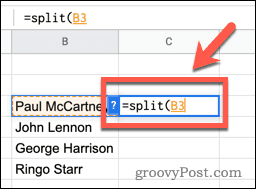
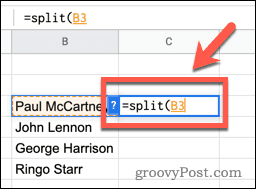
- 键入逗号,后跟引号中的空格,然后是右括号。如果您的姓名用逗号分隔,则应在引号中使用逗号而不是空格。
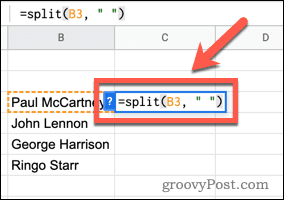

- 按Enter — 您的姓名将分开显示。
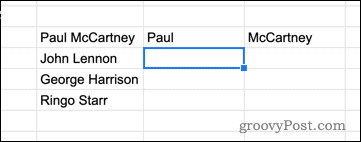

- 要将公式应用于其他名称,请单击包含公式的单元格,然后单击并按住单元格右下角的小方块。
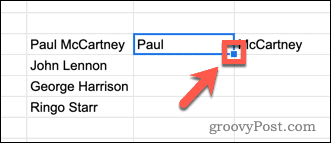

- 向下拖动以将公式应用于其他单元格。
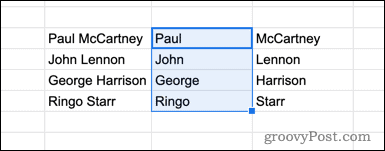

如何使用将文本拆分为列来分隔名称
SPLIT 函数使用分隔的名称数据创建两个新列,并保持原始名称不变。如果您希望将原始名称替换为分开的名称,您可以使用拆分文本到列工具。
要使用拆分文本到列来分隔名称:
- 突出显示包含您的姓名数据的所有单元格。
- 按数据 > 将文本拆分为列。
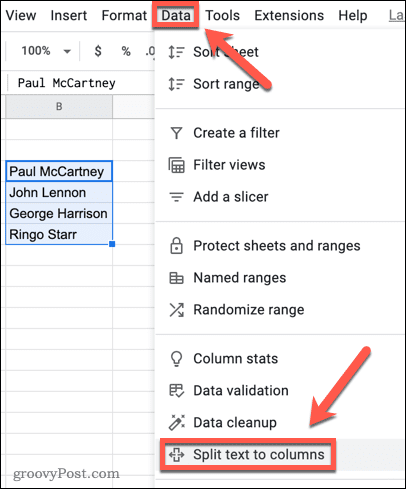

- 打开分隔符下拉菜单。
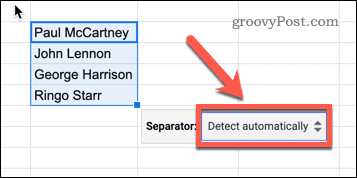

- 选择空格(如果您的姓名数据用逗号分隔,则选择逗号)。
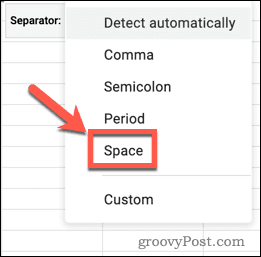

如何使用文本函数分隔名称
上述两种方法都会创建两列数据,一列用于名字,另一列用于姓氏。在某些情况下,您可能只想单独提取名字或姓氏。这可以通过结合两个不同的 Google 表格函数在 Google 表格中实现。
首先,我们使用 FIND 来告诉我们文本字符串中空格的位置。例如,如果空格是第五个字符,则 FIND 将返回 5。然后我们使用 LEFT 从字符串左侧提取一组字符。由于我们不想包含空格,我们将选择比 FIND 返回的数字少一个字符。
在 Google Docs 中提取名字
要使用文本函数在 Google Docs 中提取名字:
- 选择一个空单元格。
- 键入=LEFT(并单击包含您的姓名数据的单元格。
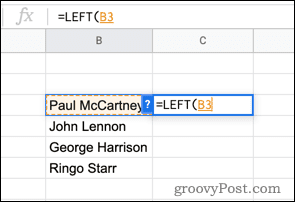

- 键入一个逗号,后跟FIND(“”,然后再次单击包含您的姓名数据。确保在引号之间键入一个空格。
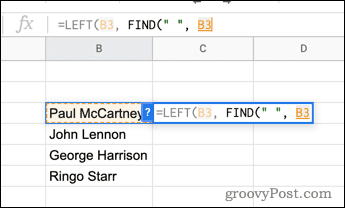

- 插入一个闭合括号,然后是-1和最后一个闭合括号。
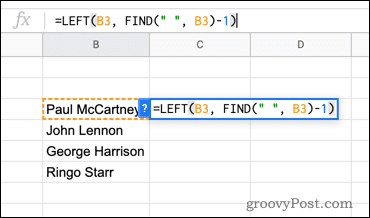

- 按Enter提取名字。
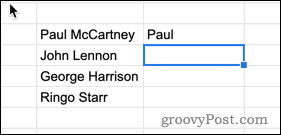

您可以使用上面解释的填充技术将您的公式应用于其他名称。
在 Google Docs 中提取第二个名称
提取第二个名称的公式稍微复杂一些。这是因为 FIND 函数告诉我们从字符串开头开始出现空格的字符数。对于第二个名称,我们需要知道它从末尾开始出现了多少个字符,因此我们将从文本字符串的总长度中减去空格的位置。
要使用文本函数在 Google Docs 中提取第二个名称:
- 单击要显示第二个名称的单元格。
- 键入=RIGHT(并单击包含名称的单元格。
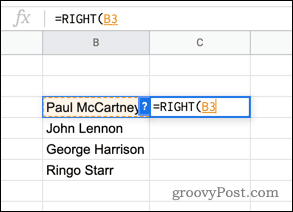

- 在再次单击单元格之前插入逗号并键入LEN( 。
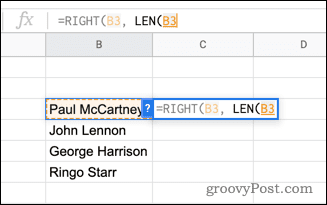

- 键入一个右括号,键入-FIND(“”,然后再次单击单元格。确保在引号之间键入一个空格。
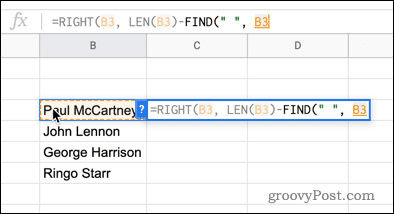

- 再键入两个右括号以完成公式。
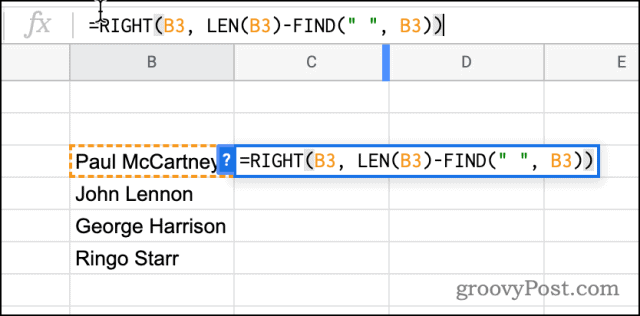

- 按Enter并提取第二个名称。
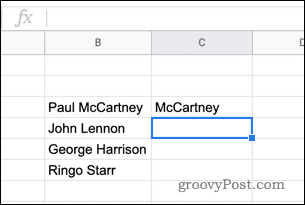

- 使用上面给出的填充技术将公式应用于其他单元格。
在 Google 表格中处理数据
如果您尝试在 Google 表格中分隔姓名,上述步骤应该可以帮助您完成工作。
但是,还有其他方法可以在 Google 表格中处理您的数据。您可以按字母顺序排列数据以使其全部有序,或突出显示重复项以查找任何重复的数据。您还可以使用Google 表格中的其他条件格式规则来突出关键数据,或使用过滤视图仅查看您要检查的数据。
